
videoer:
Hilsen alle læsere, forfattere og andre besøgende på webstedet "". I dag vil jeg dele instruktionerne for at fremstille en bordlampe i form af et prisme. Grundlaget vil være WS2812-adresse-LED'er. Dette er den anden version af en sådan lampe. Du finder instruktioner til at fremstille den første version her.
I modsætning til den første version er controlleren i denne lampe eller natlampe Arduino. Vi indsætter også et Bluetooth-modul der til kommunikation med omverdenen. Til styring vil vi bruge en applikation fra den ikke så berømte AlexGyver. Som i den første version af lampen skal du også tage WS2812 LED-strimmel med en densitet på 60 dioder pr. Meter. I alt er der behov for 120 dioder, det vil sige 2 meter. I instruktionerne fra den første version af denne lampe gik jeg glip af et par vigtige punkter, i dag vil jeg rette denne irriterende misforståelse.
Kører shopping:
- Arduino Pro Mini 5V
- Bluetooth-modul (HC-05 eller HC-06)
- tilslutning af ledninger
- Et lille stykke plastrør med en diameter på 6 mm (egnet og tyndere)
- Mat eller "mælk" -plast
- Bølgepap
- USB-TTL
- USB-stik
- Strømforsyning 5 V, minimum 2 A
- Metal fil
- Varm limpistol
- Loddejern, kolofonium, lodning osv. og så videre.
Trin 1 Montér lampehuset.
Sagen i den første version er den samme i den anden. Derfor går vi sammen linket
Og vi gør alt fra “Trin 1 Klargøring af basen og lysdioderne.”.
Klip pap:
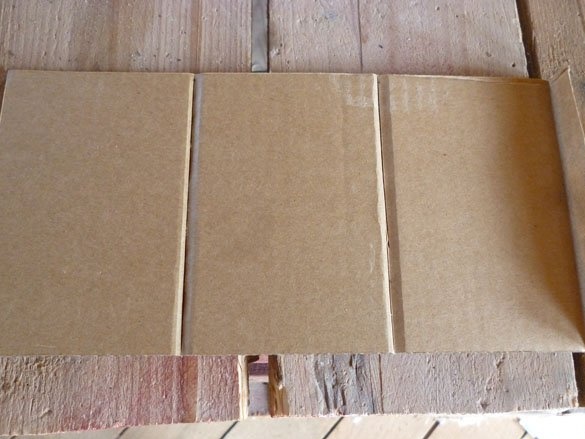
Tilføj det i form af et prisme:

Selvklæbende tape af LED-strimmel er ikke altid nok, det er bedre at lim papunderstellet med dobbeltsidet tape:

Nu kan vi klæbe lysdioderne, lime dem i parallelle linjer, alt sammen i en retning:

Glem ikke at trække ledningerne fra den første strimmel:

Det var i dette trin, at jeg glemte at skrive om fremstilling af en plastikkappe. MEND. Vi har brug for plastik fra 2 til 5 mm tyk. Plastikken skal være mat eller som det også kaldes "mælk". Det kan bestilles i online butikken eller aliexpress. Og du kan gøre det som mig. Tag plastik fra en unødvendig LCD-skærm. Efter at have demonteret den gamle LCD-skærm eller tv, tager vi matrixen ud. Demonter forsigtigt matrixen, der skal være flere lag af lysfiltre (film) og en mat spredt plast. Det er præcis, hvad jeg lavede denne lampe fra. Efter at have fået sådan plastik, skar vi tre rektangler ud af det.Hvis du ønsker, at lysdioderne skal være synlige som prikker, som min lampe, skal plast limes tæt på lysdioderne. I dette tilfælde skal rektanglerne være 137 x 95 mm. De ser sådan ud:
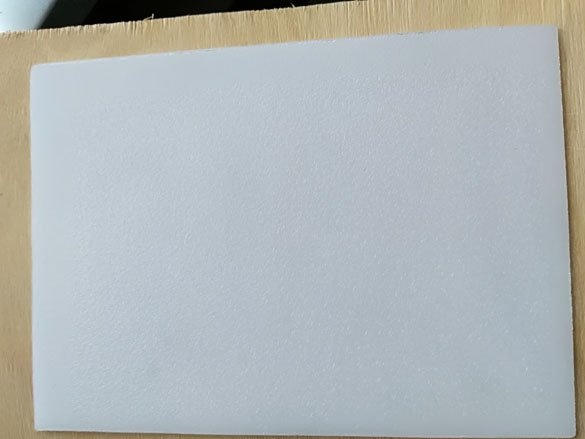
Du kan få lysdioderne til at smelte sammen til én lyskilde, så skal du fastgøre plastik i en afstand af 10 - 20 mm fra lysdioderne. For at gøre dette skal rektangler skæres med en størrelse på 137 x 110 mm. Plast klippes bedst med en håndbagsav. Det viser sig i lang tid, men pålideligt. Det er bedre ikke at bruge et puslespil, fordi på grund af den hurtige bevægelse af filen, vil plastikken varme op, smelte og klæbe fast på filen, hvorved plasten brydes og gøre det klippede sted ikke nøjagtigt.
Resultatet skal være sådan:
Trin 2 elektronisk del.
Som sagt, basen vil være Arduino Pro Mini.

Take burde være en version drevet af 5 volt. For at Arduino tog mindre end et sæt, skal stik ikke loddes. Der er mange Bluetooth-moduler nu, jeg tror, at nogen vil gøre det. Jeg stemmer og skriver fra HC-05.

Når jeg ser fremad, vil jeg sige, at der vil være flere versioner af skitsen til Arduino. Afhængig af skitsen vil der være forskellige muligheder for at forbinde Bluetooth-modulet til Arduino.
Så hvis du ønsker, at Arduino skal have både en computer og et Bluetooth-modul på samme tid, skal du vælge skitser med en softwarekommunikationsport (SoftSeriel skrives i skitsens navn). I disse skitser er Arduino-computeren tilsluttet på den sædvanlige måde (hardware TX RX) og forbundet til Bluetooth-modulet via softwareimplementeringen af kommunikationslinien. I sådanne skitser er forbindelsen som følger:
Arduino Bluetooth
D7 (TX) - RX
D8 (RX) - TX
5V - VCC
GND –GND
I navnene på skitser, hvor det er umuligt at samtidigt forbinde en computer og et Bluetooth-modul, skrives BT ganske enkelt. For at uploade disse skitser er USB-TTL forbundet til Arduino. Og at arbejde med de samme kontakter er HC-05 forbundet. Det vil sige, forbindelsen er som følger:
Arduino Bluetooth
D1 (TX) - RX
D0 (RX) - TX
5V - VCC
GND –GND
I alle skitser forbindes båndet på samme måde. Glem ikke, at båndet har brug for mad. Og båndet og Arduino og HC-05 (HC-06) vil blive drevet fra en USB-kabel. Du kan ikke slutte denne lampe til USB-porten på en computer eller bærbar computer. Den maksimalt tilladte strøm på USB-porte er 500 mA. Dette er ikke nok til normal lampedrift. Du kan oprette forbindelse til opladere med en USB-port eller strømforsyning med en udgang på 5 V og mindst 2 A.

Signaltråden fra LED-strimlen (Din) er tilsluttet D5 Arduino.

Trin 3 Konfigurer Bluetooth-modulet.
Lad os nu gå videre til opsætning af Bluetooth-modulet. Moduler er meget forskellige:

Men de forbinder alle på samme måde. Og til at begynde med skal du oprette forbindelse til dens USB-TTL som følger
USB-TTL - Bluetooth
TX - RX
RX - TX
5V - VCC
GND –GND
Åbn et terminalvindue eller en portmonitor i Arduino IDE. I terminalindstillingerne skal du indstille hastigheden til 38400 og indstille afsendelsen af NL og CR. Hvad angår hastighed, kunne jeg have forkert, da forskellige moduler har forskellige standardhastigheder. Hvis modulet ikke modtager og ikke accepterer noget, skal du kigge efter den ønskede hastighed ved hjælp af poke-metoden. For HC-06, 9600, NL og CR er det ikke nødvendigt. Hvis du gjorde alt korrekt, kan du prøve at sende kommandoen:
AT
Svaret skal være ok. Hvis det kom, kan du fortsætte med at konfigurere modulet. Skift modulets navn for at vide, hvad du opretter forbindelse til med kommandoen:
AT + NAVN
Nu skal du indstille hastigheden for Bluetooth-kommunikationskanalen. For skitsen “GyverMatrixOS” er den 9600. Indtast følgende kommando:
AT + UART = 9600.0.0
For alle andre skitser har du brug for hastighed 57600. Installer den med kommandoen:
AT + UART = 57600.0.0
Hvis du er forvirret over indstillingerne, skal du returnere dem til fabriksindstillingerne ved at indtaste kommandoen:
AT + ORGL
Jeg glemte næsten! Jeg anbefaler at købe moduler straks loddet på en DIY-plade for nem forbindelse til Arduino:
Trin 4 Forberedelse af programmer.
For at redigere og udfylde skitsen har vi brug for Arduino IDE. Den seneste version, som altid kan downloades fra officielt sted program.
Følgende biblioteker skal føjes til det: Adafruit_NeoPixel, Adafruit_GFX_Library og SoftwareSerial. Du kan bruge biblioteksadministratoren, finde dem, du har brug for, og installere den. Manageren er placeret i Arduino IDE-menuen "Sketch" - "Forbind biblioteket." Eller du kan downloade dem i følgende arkiver:
adafruit_gfx_library.rar
adafruit_neopixel.rar
softwareserial.rar
Hvis du vil bruge "GyverMatrixOS" -skitsen, skal du gå til AlexGyver-webstedet på projektsiden og downloade arkivet med skitsen og alle de nødvendige biblioteker derfra.
Trin 5 Skitser.
Som lovet har jeg et par skitser. Den mest enkle. For du har ikke engang brug for et Bluetooth-modul. Bare udfyld det i Arduino, tilslut båndet uden et Bluetooth-modul. Og glæd dig over det nye nattelys, der vil ændre sig i en cirkel et stort antal forskellige effekter:
ard_prizma.rar
Lysstyrke kan kun ændres på en skitse på lager:
strip.setBrightness (10);
Enkel, pålidelig. Tilslut, og alt er klar.
Den næste skit fungerer på en seriel hardwareport, kommandoer kan sendes fra en computer gennem en terminal. Eller ved at tilslutte Bluetooth-modulet gennem applikationen:
ard_prizma_bt.rar
En skitse, der kører på en software seriel port, kan du forbinde HC-05 (HC-06) og en computer på samme tid.
ard_prizma_bt_softserial.rar
For elskere af et stort antal effekter og stor funktionalitet (inklusive et par spil osv.), Anbefaler jeg dig at bruge skitsen "GyverMatrixOS"Downloadet fra projektstedet.
Indstillinger for vores prisme til skitsen "GyverMatrixOS":
USE_BUTTONS 0 // Brug fysiske kontrolknapper (0 nej, 1 ja)
BUTT_UP 3 // op-knap
BUTT_DOWN 5 // knappen ned
BUTT_LEFT 2 // knap til venstre
BUTT_RIGHT 4 // knap til højre
LED_PIN 5 // båndstift
BRIGHTNESS 10 // standard maksimal lysstyrke (0-255)
WIDTH 15 // matrix bredde
HØJDE 8 // matrixhøjde
MATRIX_TYPE 1 // matrix type: 0 - zigzag, 1 - sekventiel
CONNECTION_ANGLE 3 // tilslutningsvinkel: 0 - nederst til venstre, 1 - øverste venstre, 2 - øverst til højre, 3 - nederst til højre
STRIP_DIRECTION 2 // båndretning fra hjørnet: 0 - højre, 1 - op, 2 - venstre, 3 - ned
SCORE_SIZE 0 // størrelsen på kontoens bogstaver i spillet. 0 - lille (for 8x8), 1 - stor
FONT_TYPE 1 // (0/1) to typer med små bogstaver
GLOBAL_COLOR_1 CRGB :: Grøn // Den vigtigste farve nr. 1 til spil
GLOBAL_COLOR_2 CRGB :: Orange // primærfarve nr. 2 til spil
Trin 6 Konfigurer telefonen til at kontrollere.
Vi bruger en telefon til at kontrollere lampen. Til min skitse er ethvert program til at arbejde med Bluetooth egnet, for eksempel "Arduino Bluetooth Control". Det kan downloades fra "Google-spil»
For en skitse fra AlexGyver har du brug for hans eget program, det kan også downloades til din telefon eller tablet med "Google-spil»




